Latenzzeit
Die Latenzzeit (auch Input-Lag genannt) eines Monitors ist insbesondere beim Spielen ein wichtiger Faktor, da sie beeinflusst, wie schnell Eingaben (z. B. Mausbewegungen oder Tastenklicks) auf dem Bildschirm angezeigt werden. Ein Wert von unter 5 ms kann als sehr gut angesehen werden und ist ideal für professionelles Gaming und E-Sport, da sie schnelle Reaktionen erfordern. Werte zwischen 5 und 10 ms eignen sich noch für ambitionierte Spieler und Videobearbeiter. Als durchschnittlich sind Werte zwischen 10 und 25 ms anzusehen, was für die meisten Nutzer ausreichend für alltägliche Aufgaben ist. Ab 25 ms können bei schnellen Bewegungen Verzögerungen auftreten, wodurch solche Zeiten für anspruchsvolle Anwendungen nicht mehr empfehlenswert sind.
Wir haben die Lag-Messungen in der nativen Auflösung (3440 x 1440) bei 60, 100 und 240 Hz am DisplayPort gemessen. Die Ergebnisse bei 100 und 240 Hz überzeugen, wobei Gamer zum Spielen sicherlich eine Verbindung über DisplayPort bevorzugen, da nur hier die maximale Bildwiederholfrequenz möglich ist.
Gaming
Der AOC AG456UCZD ist ein klassischer Gaming-Monitor und verfügt über eine Bildwiederholfrequenz von 240 Hz (DisplayPort). Während heute hochauflösende Modelle mit einer hohen Bildwiederholfrequenz den Markt beglücken, sollte immer im Hinterkopf bleiben, dass hierfür Hochleistungsgrafikkarten notwendig sind, um die Spezifikationen ausreizen zu können. Für ein OLED-Panel mit einer Auflösung von 3440 x 1440 bei 240 Hz reicht auch noch eine aktuelle Mittelklasse-Grafikkarte.
Als Sync-Technologie kommt Adaptive Sync zum Einsatz. Das Display ist nach AMD FreeSync Premium (48 bis 240 Hz) zertifiziert. Die kompatiblen AMD-Grafikkarten sind im Handbuch aufgeführt. Der AOC AG456UCZD ist allerdings auch als NVIDIA G-Sync Compatible zertifiziert (48 bis 240 Hz) und wird als solcher direkt nach der Verbindung mit der Grafikkarte erkannt. In unserem Test konnten wir keinerlei Tearing ausmachen.

Unter Blur Busters haben wir einige Tests durchgeführt, um eine Aussage über das Auftreten von Ghosting oder Korona-Effekten treffen zu können. Die Bewegungsunschärfe ist bei 240 Hz sehr gut, bei 100 Hz muss man schon deutliche Abstriche machen, und bei 60 Hz wird man an einem solchen Monitor sicherlich nicht spielen, denn die Darstellung der Ufos ist schon sehr unscharf. In der Praxis sind Ghosting-Effekte in keiner der genannten Bildwiederholraten auszumachen. Ghosting ist ein Artefakt der Nachlaufbewegung. Es wird durch asymmetrische Pixelübergänge verursacht: Übergänge zwischen zwei Farben können in einer Richtung schneller sein als in der anderen.
Obwohl bei unseren Messungen teilweise deutliche Überschwinger ermittelt wurden, konnten wir sie im Praxistest nicht nachweisen. Wir haben alle acht im Test-Tool vorhandenen Hintergründe gecheckt. Weder bei 60 noch bei 100 oder 240 Hz konnten wir Korona-Effekte feststellen. Koronas sind Nachzieheffekte, die durch die Beschleunigung der Reaktionszeit (Overdrive) verursacht werden. Die Pixel können über ihren endgültigen Farbwert hinausschießen, bevor sie zurückspringen, was zu einem hellen, inversen Geisterbild führt.
Gaming-Zusatz-Features
Der AOC Agon Pro AG456UCZD verfügt über Modi für Ego-Shooter, Echtzeitstrategie und Rennspiele. Zusätzlich stehen drei frei belegbare Spielmodi zur Verfügung, die direkt über das OSD aufgerufen werden können.
In diesem Bereich ist auch die Funktion „Shadow Control“ untergebracht. Damit können Details in dunklen Bereichen verstärkt werden. Der Einstellbereich liegt zwischen 0 bis 100 (10er Schritte), allerdings wird das gesamte Bild aufgehellt, nicht nur die dunklen Bereiche. In der Luminanz-Kachel gibt es zusätzlich die Funktion „Dark Boost“ mit nur drei Stufen. Dabei werden subjektiv lediglich dunkle Bereiche aufgehellt und das restliche Bild nur wenig verändert.
Mit „Game Color“ kann die Sättigung des Bildes erhöht werden – für alle, die etwas kräftigere Farben bevorzugen. Der Einstellbereich liegt zwischen 0 und 20, wobei 10 die Standardeinstellung ist. Werte unter 10 verringern die Sättigung, und bei 0 ist das Bild schwarz-weiß.
Ein kleines weißes oder rotes Fadenkreuz in der Bildmitte kann nur mit dem Joystick durch einen Klick nach unten aktiviert werden. Der erste Klick blendet das weiße Fadenkreuz ein, der zweite Klick das rote. Der dritte Klick blendet das Fadenkreuz wieder aus.
Die Funktion „Zielfernrohr“ kann dagegen nicht direkt mit dem Joystick aufgerufen werden, hier ist der Weg über das OSD notwendig. Bei Aktivierung wird ein quadratischer Bereich in der Bildmitte gezoomt. Dies können wir uns bei einigen Shootern prinzipiell sehr nützlich vorstellen, eine permanente Einblendung ist aber wahrscheinlich nicht erwünscht. Leider gibt es keine Möglichkeit, die Zoomfunktion mit einem Klick ein- oder auszuschalten. Es stehen drei Zoomstufen zur Verfügung.
Zusätzlich kann in einer der vier Ecken die aktuelle Frequenz (fps) des Monitors in roten Zahlen angezeigt werden.

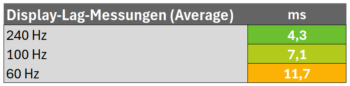




































Thema Serienstreuung: Bei mir geben die Lautsprecher absolut keine störenden Geräusche ab.
Ein Softwareupdate kann mit der Software „iMenu“ vorgenommen werden. Gibt es auf der AOC
Homepage zum Download.